Выполнение задачи размещения одиночной палеты под РЧ-управлением
Для того чтобы осуществить размещение одиночной палеты под РЧ-управлением (с помощью диспетчера задач), выполните следующие действия.
- В главном меню РЧ-устройства выберите пункт «Диспетчер задач». На экран выводится окно «Диспетчер задач (TMM)».
-
Выберите «Стандарт». На экран выводится окно «Диспетчер задач (TM)».
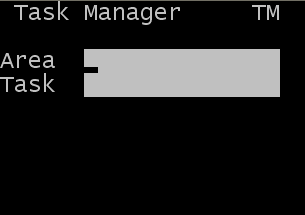
-
Укажите следующую информацию.
- Area
- Укажите участок для выполнения задач. Если данное поле не заполнено, приложение находит задачи по всем участкам, к которым пользователь имеет доступ.
- Задача
- Оставьте это поле пустым или выберите тип задачи для выполнения. Для того чтобы получить задачу размещения, дважды нажмите P. Выберите задачу размещения из списка. В поле появляется надпись «РА — Размещение».
Примечание.Если конкретный тип задачи не выбран, задача передается на основании уровня доступа пользователя и приоритета задач, на выполнение которых у пользователя есть разрешение.
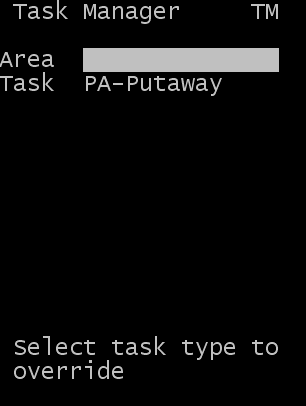
-
Нажмите «Ввод». На экран выводится следующее окно, в котором нужно указать номерные знаки для размещения.
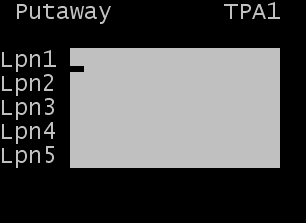
-
Выберите или отсканируйте номерной знак для размещения. Для размещения можно выбрать от одного до пяти номерных знаков. В следующем разделе приводится описание процесса в случае ввода в данном окне нескольких номерных знаков.
Примечание.
Данное окно можно с легкостью изменить для обеспечения работы с тем количеством палет, которое может размещать один оператор. Например, если в любое время можно перемещать не более двух палет, измените окно ТРА1, сделав поля «НЗН3», «НЗН4» и «НЗН5» невидимыми. Это уберет лишние поля и сократит количество нажатий кнопок, необходимое для запуска процесса размещения. Для получения дополнительной информации по изменению окон РЧ-устройства см. Руководство администратора.
Для ввода данных в окне также можно активировать другое поле.
- Яч.
- Ячейка, из которой нужно переместить товар (по умолчанию в стандартном окне РЧ-устройства по умолчанию предполагается перемещение из ячейки типа «ХРАНЕНИЕ»).
-
Указав все идентификаторы для размещения, нажмите «Ввод». На экран выводится окно TPA2, содержащее предлагаемую ячейку для выбранного для размещения номерного знака.
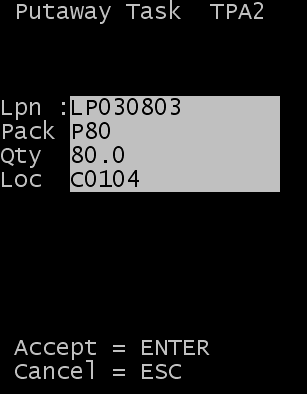
- Для того чтобы перейти к размещению, нажмите «Ввод». На экран выводится окно подтверждения задачи размещения (TPA02).
-
Для того чтобы подтвердить транзакцию размещения, отсканируйте или введите ячейку назначения.
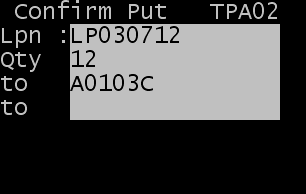
- Нажмите «Ввод».
-
Если открывается окно «LOTVAL», укажите действительное значение атрибута партии для каждой партии. Это окно отображается, если проверки атрибута партии отмечены как видимые или обязательные на странице «Проверка атрибута партии РЧ».
Если проверка атрибута партии не требуется, то на экран выводится окно «Отбор по заказу (TPK03)», в котором можно продолжить отбор.
- После подтверждения нажмите клавишу «Ввод» для выполнения другой задачи или «Esc» для выхода из диспетчера задач.